小米手机怎么连接电脑
小米手机连接电脑可通过USB数据线直连,开启USB调试或选择传输文件模式。
小米手机连接电脑有多种方法,以下是详细介绍:
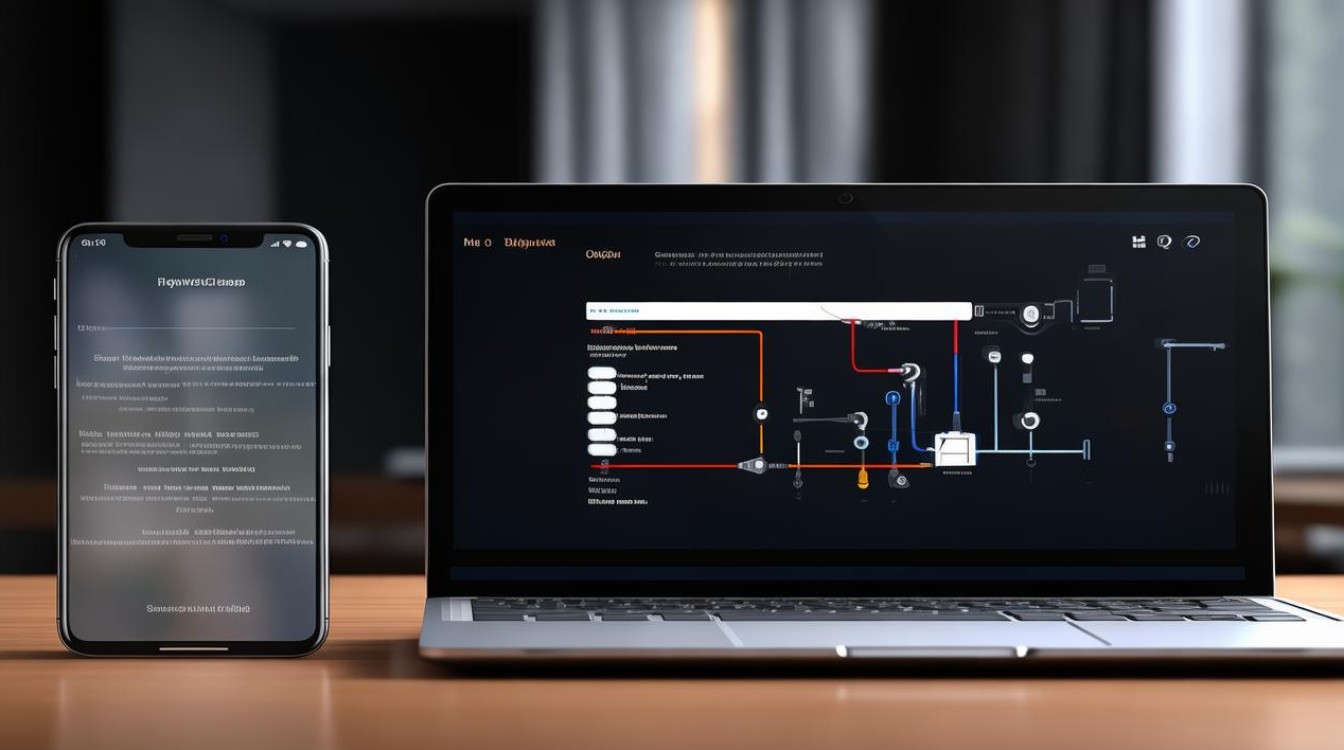
USB数据线连接
-
准备工作:确保你的小米手机和电脑都处于正常工作状态,手机电量充足,准备好一根适用于小米手机的USB数据线,大部分小米手机使用的是Type-C接口,如果你的电脑是USB A接口,可能需要Type C转USB A的转接头。
-
开启手机USB调试:对于不同版本的小米手机,开启方式略有不同,进入手机“设置”,找到“我的设备”或“关于手机”选项,连续快速点击“Android版本号”多次,直到提示你已进入开发者模式,然后返回上一级菜单,进入“开发者选项”,找到“USB调试”并将其开启。
-
连接手机与电脑:使用USB数据线将小米手机与电脑相连,连接成功后,手机会弹出一个提示框,询问你以何种模式连接电脑,如“传输文件”“MIUI TURBO充电”“仅充电”等,选择“传输文件”模式,以便在电脑上对手机进行文件管理操作。
-
安装驱动程序(若需要):如果是首次连接电脑,电脑可能会自动安装手机驱动程序,如果电脑未能自动安装,你可以前往小米官方网站下载对应的手机驱动程序,然后进行手动安装,安装完成后,电脑就能正确识别小米手机了。
-
在电脑上管理手机文件:连接成功后,电脑会将小米手机识别为一个外部存储设备,你可以在“我的电脑”或“此电脑”中看到手机的图标,双击打开即可查看手机中的文件和文件夹,你可以方便地进行文件的复制、粘贴、删除等操作,就像管理普通U盘一样。
无线连接
-
确保网络环境:小米手机和电脑需要连接在同一个Wi Fi网络下,这是实现无线连接的基础条件,确保两者能够相互通信。

-
开启手机无线连接功能:在小米手机上,打开“设置”,找到“更多连接方式”或“连接与共享”选项,然后开启“无线显示”或“投屏”功能,不同型号的小米手机可能在设置选项的名称和位置上略有差异。
-
在电脑上接收连接:在电脑上,根据你的操作系统版本和电脑型号,开启相应的投屏接收功能,在Windows系统中,你可以通过“设置”-“系统”-“投影到此电脑”来设置接收手机的无线连接,当手机开启投屏功能后,在电脑上会出现一个提示,询问是否允许手机进行投屏连接,点击“允许”即可。
-
传输文件:无线连接成功后,你可以使用一些文件传输工具来在手机和电脑之间传输文件,小米自带的“小米互传”功能,或者使用第三方的文件传输应用,如“飞鸟传书”“AirDroid”等,这些应用可以通过Wi Fi网络在手机和电脑之间建立文件传输通道,方便你进行文件的发送和接收。
通过云服务连接
-
登录相同账号:在小米手机上,登录你的小米账号,在电脑上访问小米云服务的官方网站,使用相同的小米账号登录,这样可以确保你在电脑上能够访问到手机上同步到云端的数据。
-
查看和管理云端数据:登录成功后,在小米云服务的网页版界面上,你可以查看和管理手机上的各种数据,如联系人、短信、通话记录、照片、便签等,你可以对这些数据进行备份、下载、删除等操作,如果你想要将手机中的照片下载到电脑上,可以在云服务的“相册”中找到相应的照片,然后选择下载到本地电脑。
下面是两种连接方式的特点对比表格:
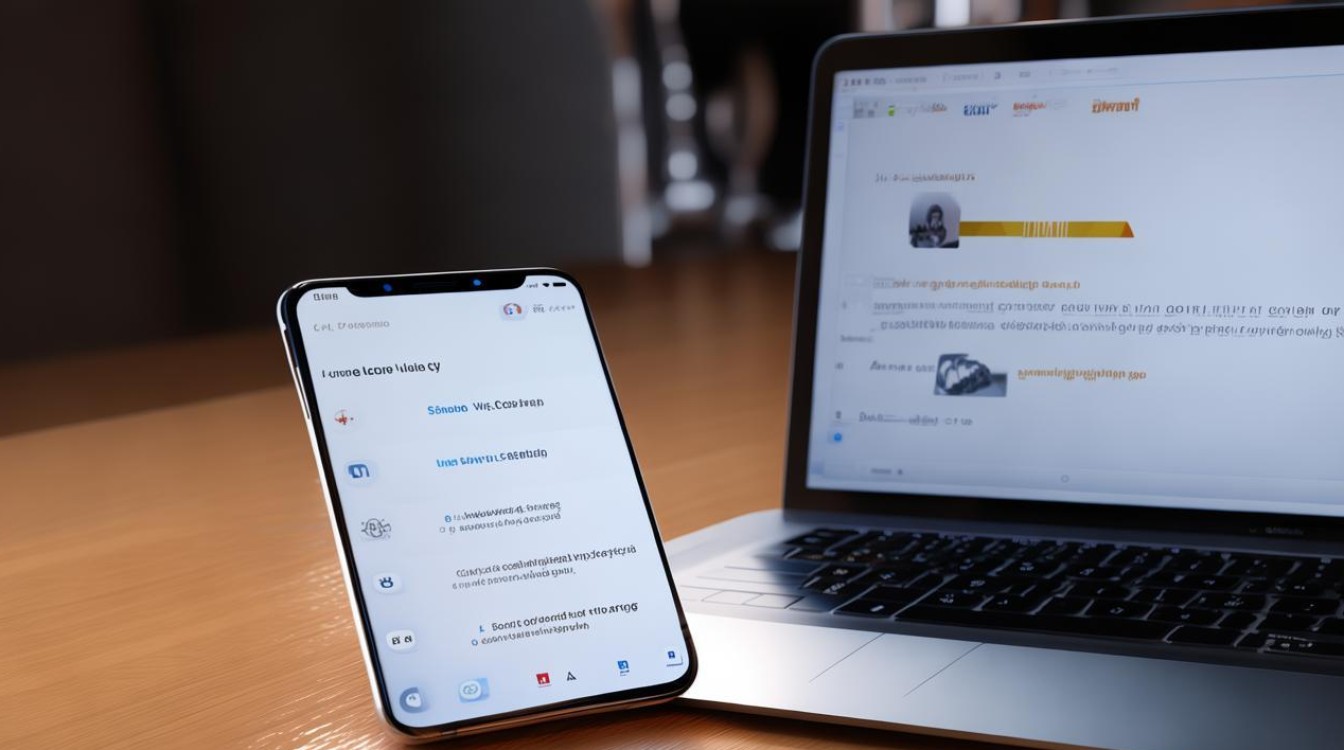
| 连接方式 | 优点 | 缺点 |
|---|---|---|
| USB数据线连接 | 传输速度快,稳定可靠,可进行文件管理、刷机等操作 | 需要数据线,连接时手机不能随意移动 |
| 无线连接 | 无需数据线,方便自由操作手机 | 传输速度相对较慢,受网络环境影响大 |
| 通过云服务连接 | 可随时随地访问云端数据,不受地域和设备限制 | 需要依赖网络,数据传输可能有延迟,部分功能可能受限于云服务的免费空间或付费政策 |
FAQs
问题1:小米手机连接电脑时,为什么电脑无法识别手机?
答:可能是以下原因导致的:一是手机未开启USB调试模式,需按照上述方法开启;二是电脑缺少手机驱动程序,可前往小米官网下载对应驱动安装;三是USB数据线损坏或接触不良,可更换数据线尝试;四是手机设置了仅充电模式,需在连接时选择传输文件模式。
问题2:使用无线连接小米手机和电脑时,传输文件速度很慢怎么办?
答:可以尝试以下方法来提高传输速度:一是确保手机和电脑连接的Wi Fi网络信号强、带宽高,避免在网络拥堵的环境下传输;二是关闭其他占用网络的设备和应用程序,以保证足够的网络资源用于文件传输;三是如果使用的是第三方文件传输应用,可检查应用的设置,看是否有优化传输速度的选项。
版权声明:本文由环云手机汇 - 聚焦全球新机与行业动态!发布,如需转载请注明出处。


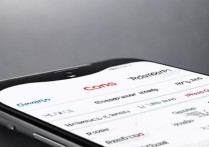



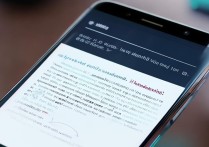





 冀ICP备2021017634号-5
冀ICP备2021017634号-5
 冀公网安备13062802000102号
冀公网安备13062802000102号